Nuestro equipo de editores e investigadores capacitados han sido autores de este artículo y lo han validado por su precisión y amplitud.
wikiHow's Content Management Team revisa cuidadosamente el trabajo de nuestro personal editorial para asegurar que cada artículo cumpla con nuestros altos estándares de calidad.
Este artículo ha sido visto 1162 veces.
Spotify es uno de los medios favoritos del mundo para reproducir y guardar música. Una de sus características principales es su condición de red social, que permite a los usuarios descubrir música a través de otras personas. Aprender a utilizar esta característica te permitirá aprovechar más tu experiencia con Spotify, y puede que incluso hagas amigos con gustos similares en el proceso.
Pasos
Parte 1
Parte 1 de 5:Obtener y abrir Spotify
-
1Ve al sitio web de Spotify.
-
2Haz clic en "Registrarse" en la esquina superior derecha. Se te dirigirá a una página de registro que te pedirá que ingreses algunos datos para crear tu cuenta.
-
3Haz clic en "Registrarse" una vez que hayas ingresado los datos. El botón está en la parte inferior de la página.
-
4Confirma que has iniciado sesión. Después de haber creado una cuenta, volverás a la página de inicio de Spotify y verás que la opción "Iniciar sesión" que está en la esquina superior derecha ahora muestra tu nombre de usuario. ¡Ya puedes empezar!
-
5Abre la aplicación de Spotify. Si no puedes encontrar la aplicación de inmediato, sigue estas instrucciones:
- En un teléfono inteligente, ve a la pantalla de inicio y toca el icono de la aplicación Spotify.
- En una Mac, haz clic en Spotlight (la lupa) ubicada en la esquina superior derecha de la pantalla. Escribe "Spotify" y haz clic en el resultado de búsqueda de Spotify.
- En Windows, haz clic en el botón "Inicio" ubicado en la esquina inferior izquierda de la pantalla. Escribe "Spotify" en la barra de búsqueda y haz clic en el resultado de búsqueda de Spotify.
Anuncio
Parte 2
Parte 2 de 5:Seguir a usuarios específicos
-
1Averigua el nombre de usuario de la persona a la que quieres seguir. En Spotify, los nombres de usuario existen al margen de los nombres completos. Por lo tanto, cuando busques amigos en Spotify, ponte en contacto con ellos y pregúntales por sus nombres de usuario para que no estés adivinando qué números o símbolos pueden existir en ellos.
-
2Toca o haz clic en la barra de búsqueda. Encontrarás esta barra de color blanco en la mitad superior de la pantalla.
- En la aplicación móvil, toca las tres líneas horizontales que están en la esquina superior izquierda de la pantalla para abrir un menú que contiene la función de búsqueda. Toca "Buscar" para activarla.
-
3Escribe "spotify:user:[nombre de usuario]" en la barra de búsqueda. Reemplaza [nombre de usuario] con el nombre de usuario de la persona a la que quieres seguir.
- Este es un método para seguir solo a los usuarios de Spotify, no a los artistas.
-
4Toca o presiona el botón Entrar. Si escribiste el nombre correcto de un usuario de Spotify, aparecerá su perfil.
-
5Toca o haz clic en el botón "Seguir". Este botón aparecerá justo debajo del nombre de usuario de la persona.
-
6Regresa a la página de "Actividad". A partir de ese momento podrás ver una actualización en directo de la música que cualquier usuario que sigas ha escuchado, le ha gustado o ha guardado. Para volver a la página de actividad, sigue estas instrucciones:
- En la aplicación de escritorio, haz clic en el botón "Actividad" que está en la barra lateral a la izquierda de la pantalla.
- En la aplicación móvil, toca las tres líneas horizontales que están en la esquina superior izquierda de la pantalla para abrir la barra de menú. Luego, toca "Actividad".
Anuncio
Parte 3
Parte 3 de 5:Seguir a tus amigos de Facebook
-
1Toca o haz clic en "Buscar amigos". Puedes encontrar esta opción en un recuadro en la esquina superior derecha de la ventana de la aplicación.
-
2Conéctate a Facebook. Si no te registraste en Spotify a través de tu cuenta de Facebook, haz clic en el botón "Conectarse a Facebook" e ingresa tus datos de inicio de sesión para ver una lista de tus amigos de Facebook que están en Spotify.
-
3Sigue a tus amigos de Facebook. Haz clic en los nombres de los amigos de Facebook cuyas actualizaciones de música te gustaría ver.Anuncio
Parte 4
Parte 4 de 5:Seguir artistas
-
1Toca o haz clic en la barra de búsqueda. Encontrarás esta barra de color blanco en la mitad superior de la pantalla.
- En la aplicación móvil, toca las tres líneas horizontales que están en la esquina superior izquierda de la pantalla para abrir un menú que contiene la función de búsqueda. Toca "Buscar" para activarla.
-
2Escribe el nombre del artista al que quieres seguir. Verás que los resultados coincidentes aparecerán en el menú que se despliega de la barra de búsqueda.
-
3Toca o haz clic en el artista que coincida con tu búsqueda. Se te redirigirá a la página de Spotify de ese artista.
-
4Toca o haz clic en "Seguir". A partir de ese momento recibirás actualizaciones cada vez que ese artista publique nueva música en Spotify.Anuncio
Parte 5
Parte 5 de 5:Usar la función Descubrir
-
1Toca o haz clic en "Explorar" en la pantalla de inicio de Spotify.
- En la aplicación de escritorio, esta opción se encuentra en la barra lateral que está en la mitad izquierda de la ventana.
- En la aplicación móvil, toca las tres líneas horizontales que están en la esquina superior izquierda de la pantalla para que aparezca esta opción.
-
2Toca o haz clic en "Descubrir". Verás una serie de listas de reproducción, álbumes y artistas que Spotify te recomienda con base en la música que hayas escuchado y guardado.
-
3Sigue a los artistas de la lista que te interesen. Toca o haz clic en una canción, álbum o lista de reproducción que te gustaría ver. Una vez allí, toca el nombre del artista (o usuario, en el caso de una lista de reproducción) para acceder a su perfil. Al tocar o hacer clic en el botón "Seguir", ¡se agregará la música que publica, escucha o le gusta a tu página de actividad!Anuncio




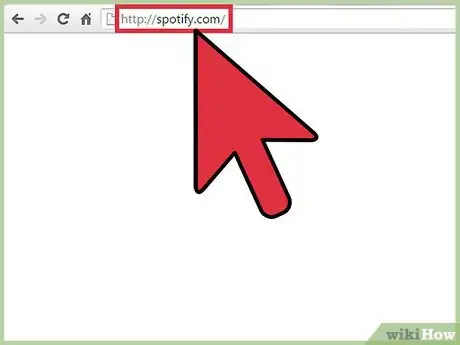
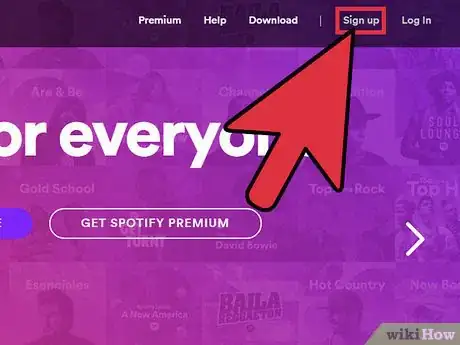
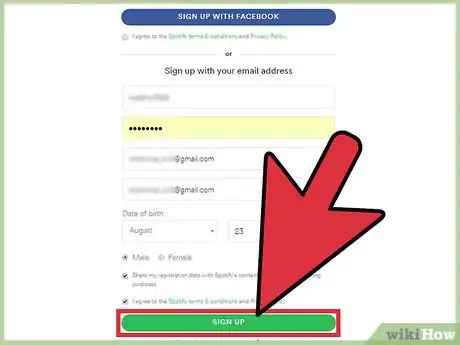
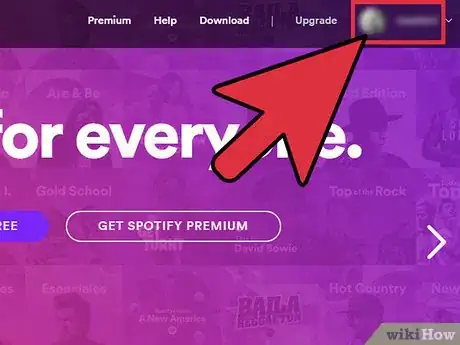
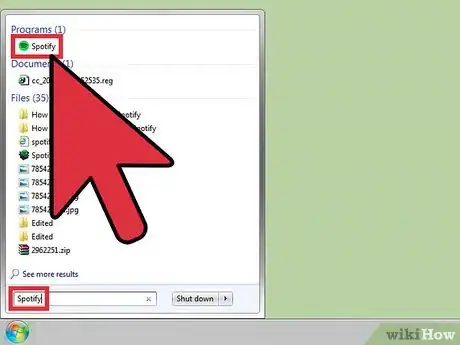
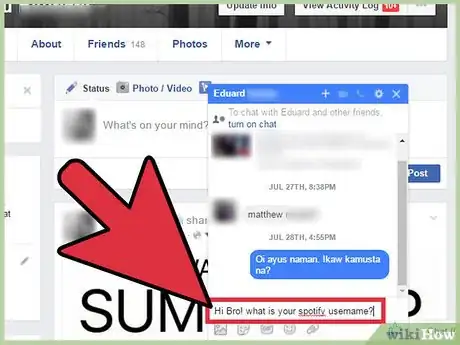
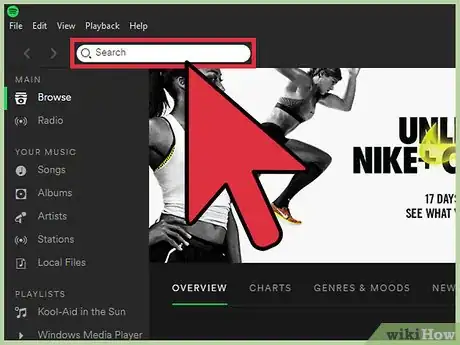
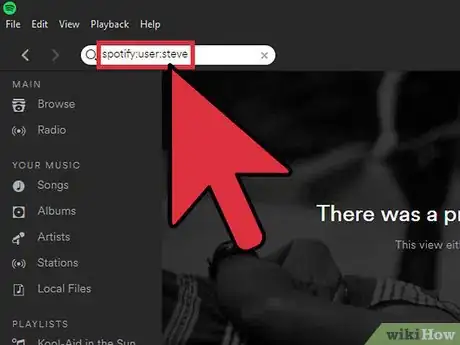
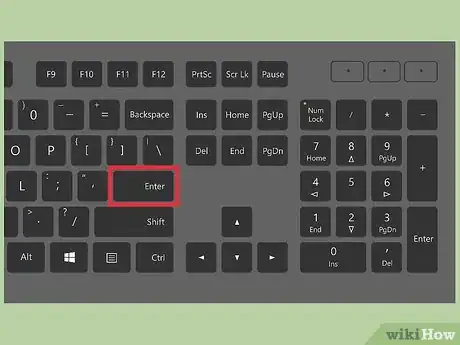
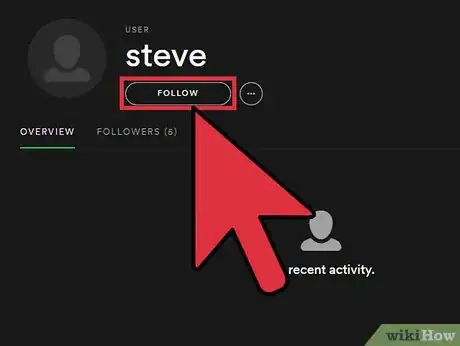
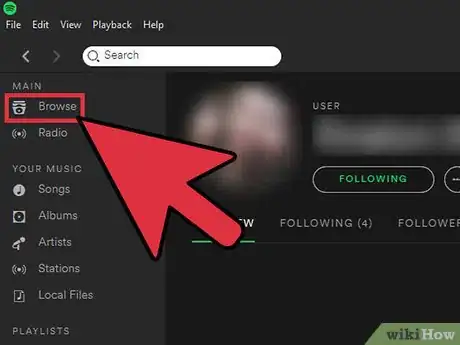
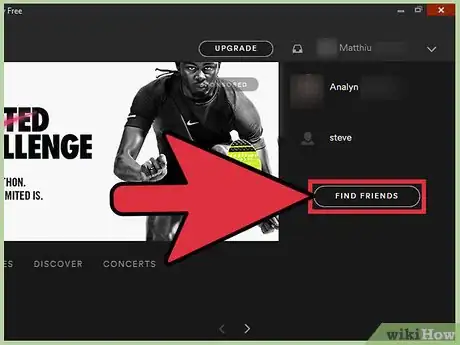
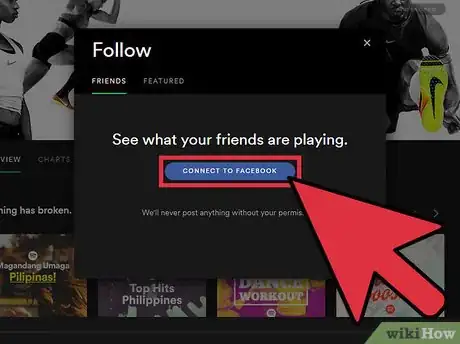
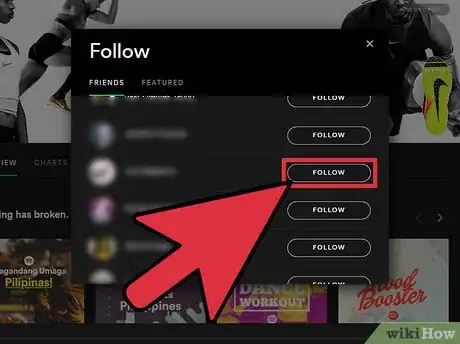
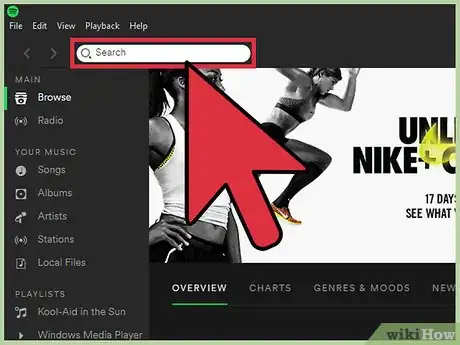
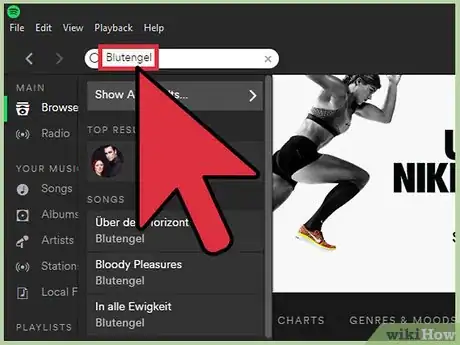
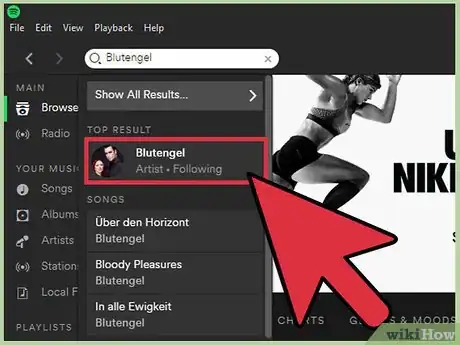
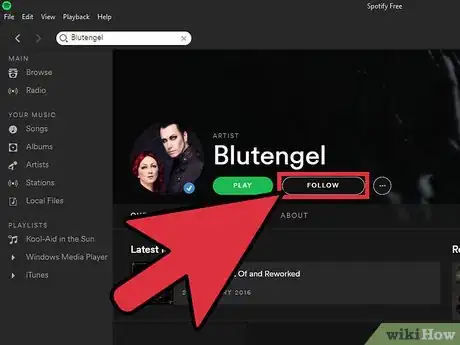
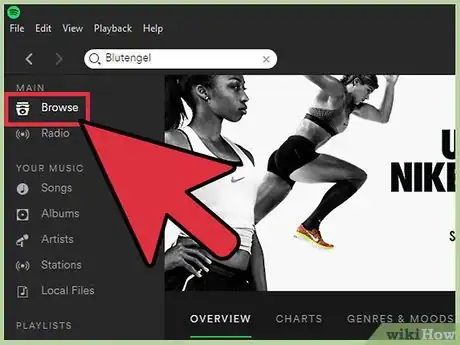
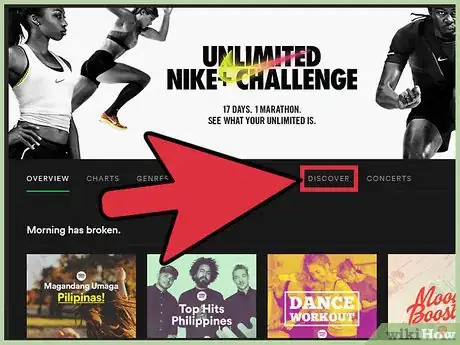
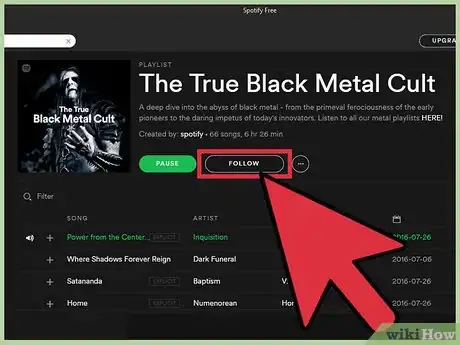
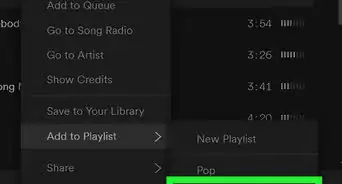
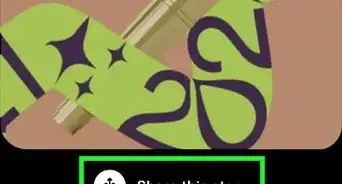
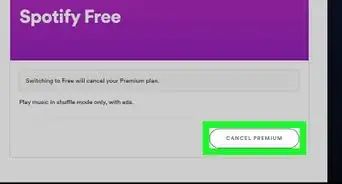

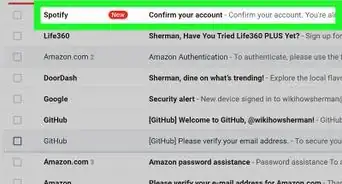
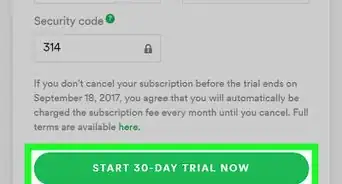
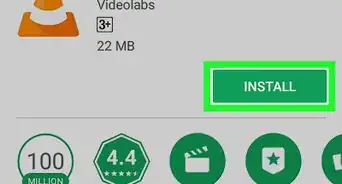
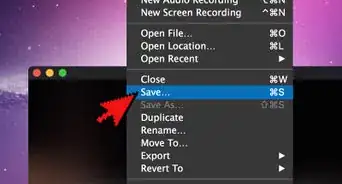
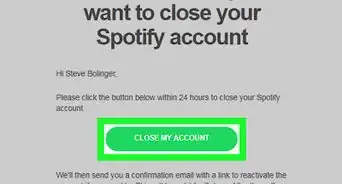
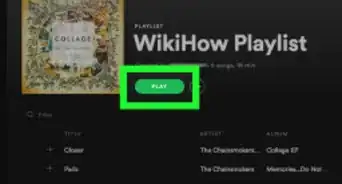
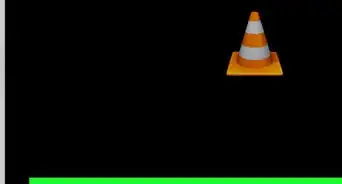
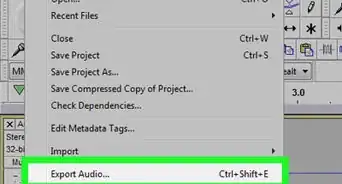
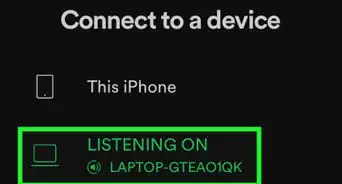

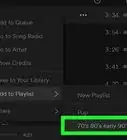
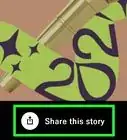
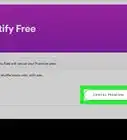


wikiHow's Content Management Team revisa cuidadosamente el trabajo de nuestro personal editorial para asegurar que cada artículo cumpla con nuestros altos estándares de calidad. Este artículo ha sido visto 1162 veces.